Win10 21H1系统如何设置锁屏后不要断网?
很多升级Win10系统的用户发现电脑锁屏后就会进入睡眠状态,网络也会断开,那当用户在下载一些大型软件需要网络时就非常不方便。怎么设置电脑锁屏后不要断网呢?下面小编教给大家两个方法。
方法一:设置锁屏之后不睡眠
大家可以使用WIN+L键锁屏。
1、首先点击开始菜单,然后进入到Windows设置。
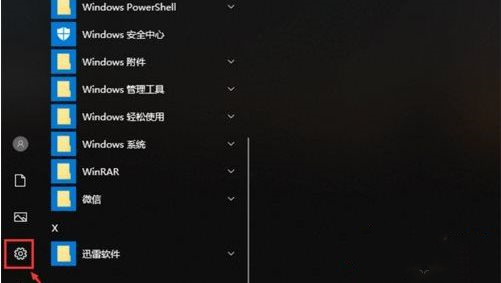
2、进入Windows设置界面之后,点击最上面的“系统”,如图所示。
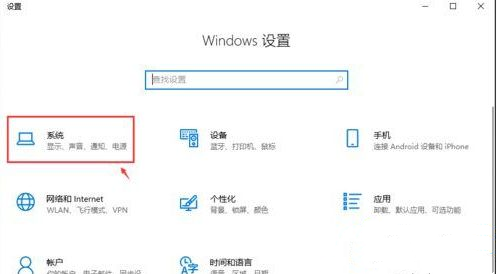
3、进入页面,点击左边栏目的【电源和睡眠】,然后我们可以在下方找到睡眠,设置睡眠时间为“从不”就可以了。
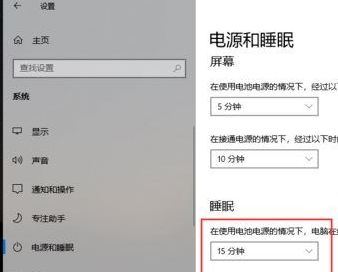
通过上面的方法操作之后,睡眠被关闭,这样锁屏之后也不会断网,电脑还在运行。
方法二:设置网卡睡眠后不断网
1、在开始菜单上单击鼠标右键,在弹出的菜单中点击【设备管理器】打开设备管理器。
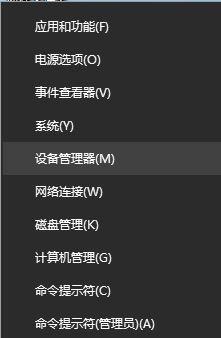
2、打开设备管理器,展开【网络适配器】。
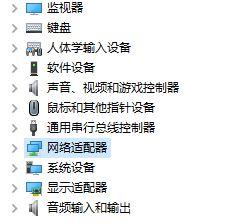
3、在下面找到当前使用的网络图标上单击右键,选择【属性】,如图所示。
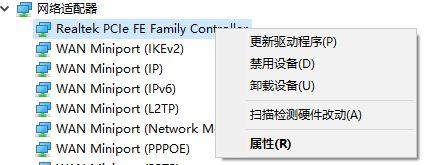
4、打开网卡属性后,我们切换到【电源管理】一栏,如下图所示。
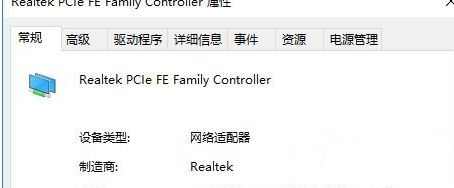
5、在下面找到【允许计算机关闭此设备节约电源】的勾去掉,点击确定保存设置即可。
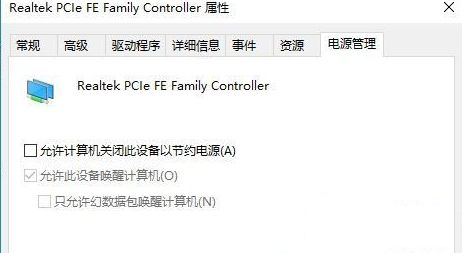
关于Win10 21H1系统设置锁屏后不断网就给大家介绍到这边了。
相关文章
- Win10 21H1系统怎么创建本地账户?
- 英特尔驱动造成Win10 21H1蓝屏死机怎么办?
- Win10 21H1版本停止响应并卡死的解决办法
- Win10 21H1更新失败了该怎么办?
- Win10 21H1 6月累积更新KB5003637升级失败怎么办?
- Win10 21H1系统如何升级?
- Win10 21H1蓝屏重启后进不了系统怎么办?
- Win10 21H1硬件GPU怎么开启?硬件GPU怎么开启开启详解
- Win10 21H1远程桌面错误代码0x4怎么办?
- Win10 21H1可用后怎么下载安装Win10 20H2 ISO文件?
- Win10 21H1更新KB5003637后任务栏不能在底部显示怎么办?
- Win10 21H1系统出现无限蓝屏badsystem怎么办?
- 如何更新Win10 21H1?
- Win10 21H1磁盘图标如何修改?
- 为什么Win10 21H1内存占用过高但是实际没有多少进程?
- Win10 21H1系统开始菜单怎么变回Win7的样式?
热门教程
win11关闭windows defender安全中心的四种方法
2Win11如何关闭Defender?Windows11彻底关闭Defender的3种方法
3win10不显示视频缩略图的两种解决方法
4win10关闭许可证即将过期窗口的方法
5win11任务栏怎么显示网速?win11任务栏显示实时网速的方法
6win11怎么切换桌面?win11切换桌面的四种方法
7win11忘记pin无法开机的三种最简单办法
8安装NET3.5提示0x800f0950失败解决方法
9Win11移动热点不能用怎么办?移动热点不工作怎么办?
10Win11如何打开预览窗格?Win11显示预览窗格的方法
装机必备 更多+
重装教程
大家都在看








